פרסומת
האייפון שלך יכול לצלם סרטון מדהים, בין אם אתה ירי ב -4 K תמונות חי ו -4 K: מדוע אסור לקנות מכשירי iPhone 6 עם 16GBאם אתה רוצה לנצל את המצלמה החדשה של ה- iPhone 6s, סביר להניח שתרצה להימנע מבחירת אפשרות האחסון של 16 ג'יגה-בתים. קרא עוד , בהילוך איטי, או 1080p ישן ויפה. אבל מה השימוש בווידיאו המפואר אם אף אחד לא יכול לראות אותו?
שיתוף כמעט מכל דבר מ- iOS הוא עניין שאינו מכאיב, ווידאו אינו יוצא מן הכלל. איזו שיטה או שירות תבחרו יהיו תלויים במי אתם משתפים, יהיה זה ציבורי או פרטי. היום נראה את הבחירות הטובות ביותר שלך.
שיתוף מאפליקציית התמונות
כשאתה מצלם סרטון וידאו, הוא נשמר ברול המצלמה שלך ונגיש באמצעות ה- תמונות אפליקציה. אתה יכול גם שמור סרטוני YouTube ברשימת המצלמות שלך כיצד להוריד סרטוני YouTube לרולדת המצלמה של אייפוןתוהה כיצד להוריד סרטוני YouTube לאייפון שלך? להלן כיצד לשמור סרטוני YouTube ברולר המצלמה של האייפון ועוד. קרא עוד . כדי למצוא את כל הסרטונים שלך, הפעל את האפליקציה, הקש על אלבומים לחץ על הכרטיסייה ובחר סרטונים אלבום. אפליקציית התמונות מקלה על זה למצוא, לארגן, להציג ולשתף את תוכן התמונה והווידיאו שלך
האם ידעת שאפליקציית הצילום הבסיסית של ה- iPhone יכולה לעשות זאת?מלבד היותו בית לכל התמונות והסרטונים של המכשיר שלכם, תמונות מלאות בהפתעות. קרא עוד .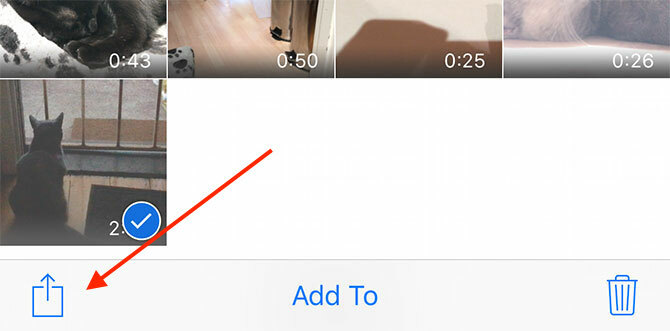
כדי לשתף סרטון, מצא אותו ולחץ על שתף כפתור (בתמונה למעלה). מתצוגה זו תוכלו לגלול שמאלה וימינה כדי לבחור תמונות או קטעי וידאו מרובים, ואז להשתמש באחד מהקיצורי דרך למטה כדי לייצא אותם. ישנם שלושה תחומים עיקריים בגליון המניות שיש להיות מודעים אליהם:
- השורה העליונה מיועדת לשיתוף מקומי באמצעות AirDrop, עם התקני iOS אחרים או מחשבי מק.
- השורה השנייה מיועדת לשיתוף ישירות דרך אפליקציות שהתקנת לשירותי צד ג '(תצטרך להתקין גם את האפליקציה הרלוונטית).
- השורה התחתונה מיועדת לפעולות, כמו צפייה בסרטונים באמצעות AirPlay.
שיתוף מהאפליקציה המשויכת בדרך כלל יספק אפשרויות נוספות הרלוונטיות לשירות זה (כמו כלי עריכה לאינסטגרם). מצד שני, שיתוף ישירות מתפריט זה הוא ללא ספק הדרך המהירה ביותר לשיתוף תמונות וסרטונים שלא צריך לגעת בהם. אתה אפילו לא צריך לפתוח את האפליקציה המתאימה, הכל מתרחש ברקע.
מה שתבחר בסופו של דבר תלוי במה שאתה רוצה, אז בואו להציץ בכמה מהשירותים הטובים ביותר ומה שהם מציעים.
שיתוף מקומי עם מכשירים אחרים
אם אתה רוצה לשתף סרטון עם משתמש אחר באייפון או עם מק מודרני, AirDrop היא הדרך ללכת. כל שעליך לעשות הוא למצוא את הסרטון שלך באפליקציה תמונות, לחץ על שתף כפתור, ואז לחכות ששמם יופיע בשורה העליונה. אם הם לא מופיעים, ייתכן שתצטרך אותם כדי לאפשר קבלת AirDrop על ידי החלקה על המסך כדי לחשוף מרכז שליטהואז הקשה AirDrop ובחירה כל אחד.
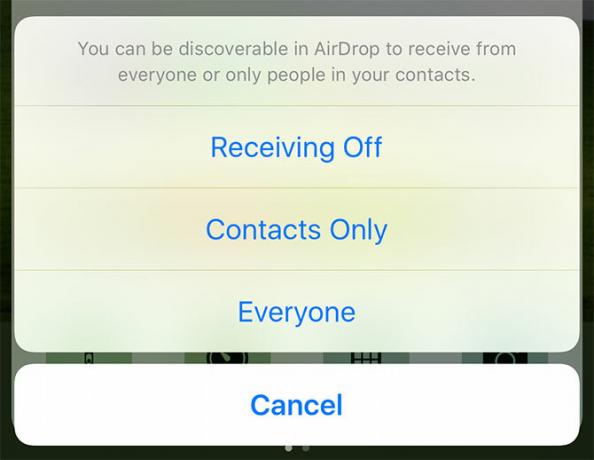
בהתבסס על החוויות שלי, ככל שהמכשיר שלך יהיה חדש יותר (יהיה זה מק, אייפון או אייפד) אז AirDrop יעבוד טוב יותר. אתה לא צריך לשתף אותה רשת אלחוטית כדי להשתמש ב- AirDrop, אך אתה זקוק לאינטרנט ו- Wi-Fi גם יחד. העברת קבצים אלחוטית יכולה להיות ממש מזגית לפעמים, אז אל תשכח לעשות זאת עיין במדריך לפתרונות הבעיות של AirDrop AirDrop לא עובד? לפתור בעיות של העברת הקבצים שלךנתקלת בבעיות עם AirDrop? אנו יכולים לדרוך אותך בכל האפשרויות הזמינות שלך. קרא עוד אם אתה נתקל בבעיות.
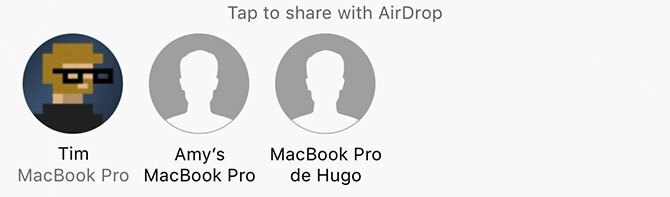
מדוע לבחור ב- AirDrop? אין הסתמכות על חיבור לאינטרנט, ולכן מהירויות ההעברה יהיו מהירות ככל שהמכשיר מאפשר. קבצים אינם דחוסים, כך שהסרטונים שתשלח לא יפחתו באיכותם.
שיתוף עם אנדרואיד
iOS לא יכול לשתף ישירות למכשירי אנדרואיד, לכן תזדקק לאפליקציה שתעזור לך להשלים את המשימה. באופן כללי שני המכשירים יזדקקו לאותה אפליקציה, ולהיות מחוברים לאותה רשת אלחוטית. אם אינך מצליח להתחבר לרשת אלחוטית משותפת, פשוט צור נקודה חמה אישית באייפון שלך תחת הגדרות> נייד> נקודה חמה אישית ולחבר אליו את מכשיר ה- Android.
עכשיו אתה יכול להשתמש באפליקציה כמו שתף את זה (חינם, גרסת אנדרואיד) או PhotoSync ($2.99, גרסת אנדרואיד בחינם) כדי לשתף תמונות וסרטונים מקומיים.
פלטפורמות שיתוף וידאו וצילומים
אם אתה רוצה שהסרטון שלך ייראה על ידי המון אנשים או עוקבי המדיה החברתית שלך וחברים, אז מדיה חברתית ופלטפורמות שיתוף וידאו הן בחירה טובה. פשוט הורד את האפליקציה המתאימה, התחבר ושתף באמצעות האפליקציה או גיליון השיתוף של iOS.
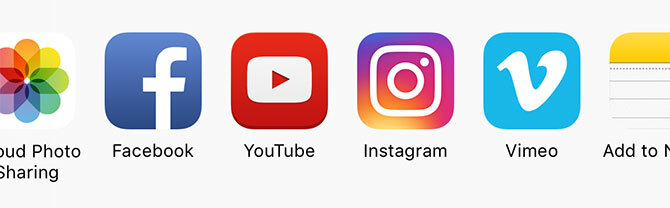
הנה כמה מהשחקנים הגדולים, ומה שהם מציעים:
- YouTube: קטעי וידאו ציבוריים, פרטיים או לא רשומים, עם מעט דרך הגבולות.
- פליקר: סרטונים ציבוריים או פרטיים, עם מגבלת שלוש דקות (או גודל קובץ 1GB).
- Vimeo: סרטונים ציבוריים או פרטיים, בדגש על חשבונות איכותיים, בסיסיים המוגבלים ל 500MB לשבוע.
- אינסטגרם: סרטונים ציבוריים, עם מגבלה של 3 עד 60 שניות.
- פייסבוק: סרטונים ציבוריים או פרטיים, עם מגבלה של 45 דקות (או גודל קובץ של 1.75 ג'יגה-בתים).
- טוויטר: סרטונים ציבוריים, עם מגבלה של 140 שניות (2 דקות 20 שניות, או גודל 512MB).
השירותים האלה נהדרים אם אתה מצפה מהסרטון שלך שיהיה קהל, במקום פשוט להציג לאדם אהוב או לחבר סרטון שאתה לא רוצה שאנשים אחרים יוכלו לגשת אליו.
באיזה עליכם לבחור? כל השירות שאתה משתמש בו באופן קבוע הוא נהדר, רק קח בחשבון שאפילו YouTube משתמש בכאלה בצורה הוגנת דחיסת וידאו אגרסיבית מה שאומר שהסרטונים שלך הולכים לאבד איכות (פייסבוק היא כנראה הגרועה ביותר).
שתף באמצעות iCloud
שיתוף תמונות iCloud הוא אפשרות טובה אם ברצונך לשתף עם אחרים חברים או משפחה המשתמשים במכשירי Apple. אתה יכול להגדיר אלבום משותף ולהשתמש בו פעם אחר פעם כמו עדכון לשיתוף עם אנשים ספציפיים. אתה יכול לגרום לאלבומים אלה להיות שיתופי פעולה (כך שאחרים יכולים לתרום), להוסיף הערות ולהקיים אלבום אחד למספר אנשים.
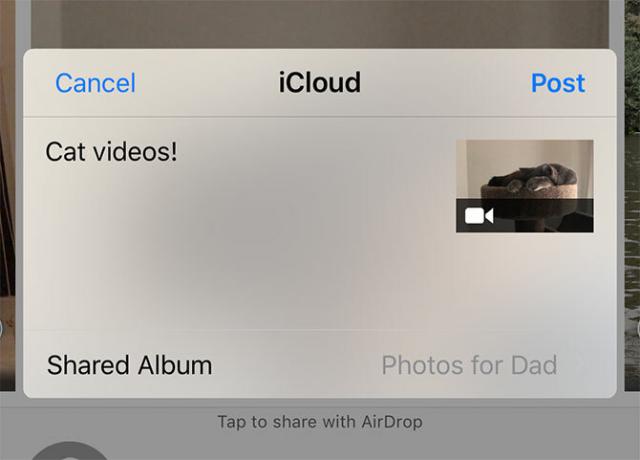
שירות iCloud ספציפי זה אינו משתמש באף אחד משטח האחסון שלך ב- iCloud, ומתפקד יותר כמו שירות שיתוף עמיתים לעמית. סרטונים ידחסו, מה שאומר שהם לא ייראו טוב במכשירים של נמענים כמו אצלכם בכדי לחסוך מקום. אתה משתמש גם באינטרנט כדי להעביר מדיה, כך שהעלאת הקבצים עשויה להימשך זמן מה.
לשיתוף באמצעות השקת שיתוף תמונות iCloud תמונות ומצא את הסרטון שברצונך לשתף (אתה יכול לבחור מספר תמונות וסרטונים אם תרצה), לחץ על שתף ואז בחר שיתוף תמונות iCloud. בקפיצה המופיעה הקש על אלבום משותף ואז הכה אלבום משותף חדש או בחר אלבום קיים.
מדוע להשתמש ב- iCloud? זהו שירות חינמי וקל לשימוש שמשתלב בצורה נהדרת עם מכשירי iOS ו- Mac. אתה יכול להוסיף עוד תמונות וסרטונים לאותו אלבום משותף פעם אחר פעם. הנמענים שלך יעשו זאת צריך מכשיר אפל בשביל שזה יעבוד!
שתף באמצעות אלבומי Google
תמונות Google דומות לשיתוף תמונות ב- iCloud, אך זו אפשרות טובה יותר עבורו שיתוף עם משתמשי אנדרואיד ו- Windows. למעשה, גוגל מאפשרת לך לעשות זאת העלה את כל התמונות והסרטונים שלך בחינם כיצד לגרום לתצלומי Google לעבוד עבורך עם טיפים אלהתמונות Google יכולות להיות הפיתרון המיוחל לניהול כל התמונות שלך. אך האם זה הטוב ביותר מבין כל אתרי שיתוף התמונות המקוונים? קרא עוד ב"איכות גבוהה "- המשתמשת בדחיסה כדי לצמצם את גודל הקבצים שלך.
אתה יכול לבחור לשמור על איכות הווידיאו על ידי בחירה ב"איכות מקורית "ב- הגדרות תמונות Google שלך, אך קבצים אלה יאכלו את שטח הכונן הזמין שלך ב- Google (אתה מקבל 15 ג'יגה בחינם). זה תלוי בך לבצע את השיחה בין נוחות ואיכות. שיתוף קבצים באמצעות אלבומי Google הוא ממש קל: ראשית הורד את האפליקציה בחינם והיכנס באמצעות חשבון Google שלך, בחר את הקבצים שאתה רוצה ואז לחץ על שתף כפתור.
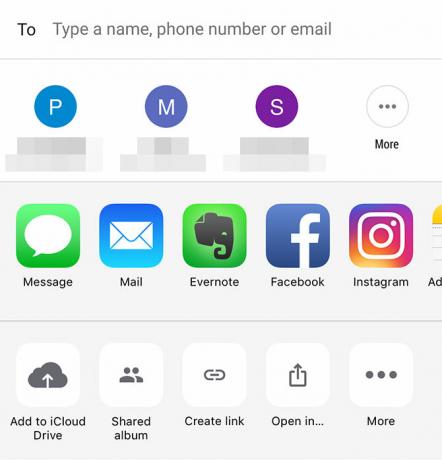
כעת תוכל להזין מספר טלפון או כתובת דוא"ל, לבחור מאנשי קשר תכופים של גוגל או להשתמש בשורה התחתונה של האפשרויות כדי ליצור אלבום משותף או קישור ציבורי.
מדוע להשתמש בתמונות Google? זה מושלם לשיתוף עם חברים שאינם של Apple שאינם משתמשים ב- iCloud, יתכן ואתם כבר משתמשים בזה כדי לגבות את כל התמונות והסרטונים שלכם.
השתמש בשירותי ענן אחרים
אם אתה רק רוצה לשתף קובץ עם אדם או קבוצה קטנה של אנשים, שירותי ענן הם הדרך ללכת. באופן כללי הסרטונים הללו לא ידחסו, מה ששומר על איכות אך עשוי גם לדרוש מקום רב בשירות הענן שבחרת. חוסר דחיסה הופך את זה לבחירה איתנה אם הנמען רוצה לעשות יותר מסתם לצפות בסרטון, בו האיכות מהווה דאגה למטרות עריכה או הפקה.
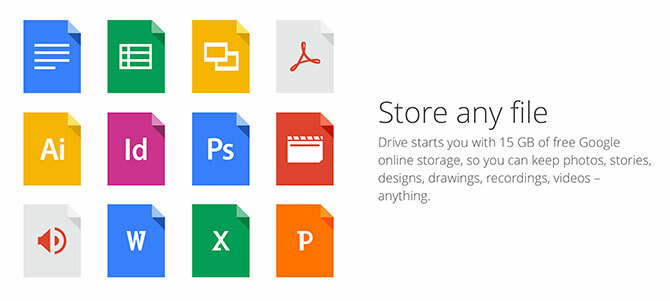
שירותים אלה יציעו כל הרחבה לשיתוף ישירות מה- תמונות אפליקציה. המפתח להצלחה הוא שיש מספיק שטח אחסון פנוי בשירות שבחרת. המועדפים שלנו כוללים Dropbox, גוגל דרייב, OneDrive של מיקרוסופט ו קופסא - תקבל כמות קטנה של מקום פנוי כשאתה נרשם לאחד מהם.
למרות שכל שירות מטפל בשיתוף בצורה מעט שונה, תוכל לשתף קישור ציבורי עם כמה אנשים בודדים או פשוט להזמין אנשים לצפות בקובץ באמצעות כתובות הדוא"ל שלהם.
איזה שירות הכי טוב? כונן Google מעניק לך שטח בנפח של 15 ג'יגה-בתים בחינם, ואם אתה משתמש ב- Gmail או ב- YouTube, כבר יהיה לך חשבון Google.
העברת עמיתים לעמית
אתה יכול גם להעביר קבצים עמיתים לעמית באמצעות אפליקציה הנקראת Resilio Sync (לשעבר סינכרון BitTorrent). זה מסיר את הדרישה לספק אחסון בענן שכן הקובץ נשלח ישירות לנמען. זו אחת הצורות המאובטחות ביותר של העברת קבצים מקוונים, מכיוון שהנתונים לא נשמרים בשרתים כלשהם. זה בחינם, זה פועל מהר ככל שהחיבור לאינטרנט מאפשר, ויש לו כל מיני שימושים.
עם זאת קיימת הערת אזהרה אחת: הנמען יזדקק למכשיר הקבלה שלו באופן מקוון בזמן שאתה משתף את הקובץ. תצטרך גם להשאיר את האפליקציה פתוחה באייפון שלך כל עוד לוקח להעביר, כך שקבצים גדולים זה לא אידיאלי. זה נהדר לשיתוף סרטונים ל- Mac או PC "תמיד מקשיב", לא כל כך לצרכי העברה יומיומיים.
זה נכון. ב- iOS Sync נהרג ברקע והוא יסנכרן קבצים רק כאשר הם פתוחים.
- Resilio בע"מ (@ResilioInc) 29 ביוני 2016
הקבצים נשלחים בשלמותם, ללא דחיסה. כך תגדיר את זה:
- הורד חינם אפליקציית הסינכרון של Resilio עבור iOS, וודא שלנמען שלך יש את האפליקציה לנייד או לשולחן העבודה.
- הפעל את האפליקציה וצור תיקיה חדשה.
- הוסף את הקבצים שלך לתיקיה זו ואז לחץ על אני על שם התיקיה.
- אתה יכול להתאים אישית אפשרויות שיתוף, או פשוט להכות שתף קישור כדי לקבל קישור לקריאה בלבד.
- תן לנמענים את הקישור, וברגע שהם יוגדרו תוכל לראות את הסטטוס שלהם תחת הסעיף עמיתים שדה.
מדוע לבחור ב- Resilio? אם אתה רוצה חיבור עמיתים לעצמך מאובטח לשליחת וידאו לא דחוס, ואתה יודע מה אתה עושה, כנראה שזו שיטת העברת הקבצים הפרטית הטובה ביותר.
שיתוף הוא אכפתיות
עבור מרבית המשתמשים, שיתוף סרטונים בפייסבוק או באינסטגרם מספיק טוב. שיתוף תמונות iCloud הוא הדרך לשיתוף פרטי אם החברים והמשפחה כולם משתמשים בציוד של Apple, אחרת גם תמונות של Google נהדרות. אם יש לך שטח אחסון פנוי, שירותי ענן כמו Dropbox נהדרים לשיתוף קבצים מקוריים לא דחוסים.
לבסוף Resilio Sync מציע פיתרון ייחודי ומאובטח שמשתמשים רבים אינם זקוקים לו, אך אחרים עשויים למצוא את ההרגלים שלהם היטב. בחר באפשרות המתאימה לך, ו- המשך לגלגל את המצלמה 6 סיבות לכך שהסמארטפון שלך הוא המצלמה הטובה ביותר שבבעלותךזה אולי לא רזולוציה דיגיטלית, אבל הטלפון החכם שלך אגרוף הרבה מעל משקלו בכל הקשור לצילום. בפעם הבאה שאתה יוצא, השאר את הנקודה הישנה שלך וירה בבית. קרא עוד .
לקבלת מידע נוסף, בדוק כיצד לנהל את האחסון באייפון שלך כיצד לנהל את האחסון באייפון שלךזקוק לכמה טיפים לניהול האחסון באייפון שלך? אנו נראה לך כיצד לגשת ולנקות תמונות, אנשי קשר ועוד. קרא עוד .
איך אתה משתף סרטונים מהאייפון שלך? תן לנו לדעת מה אתה משתמש בתגובות למטה.
קרדיט תמונה: Apple iPhone 6s (Karlis Dambrans) [קישור שבור הוסר]
טים הוא סופר עצמאי שחי במלבורן, אוסטרליה. תוכלו לעקוב אחריו בטוויטר.


